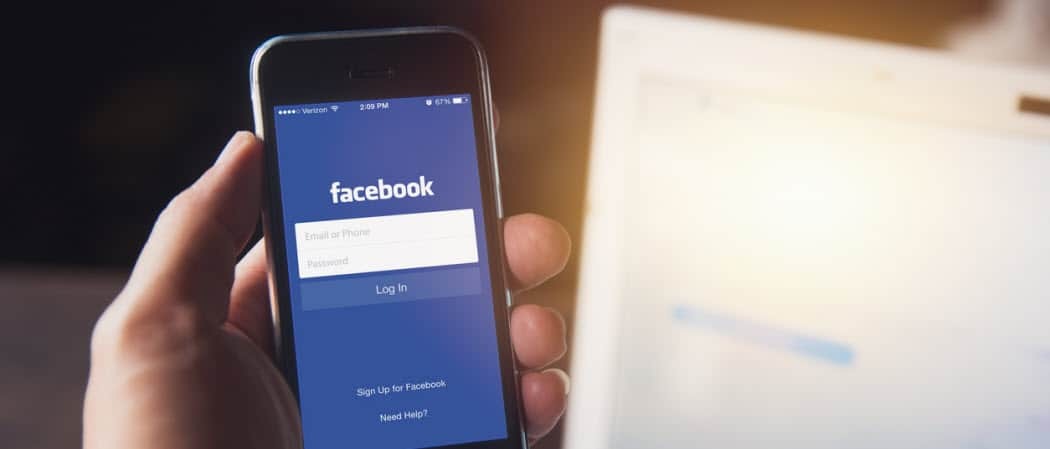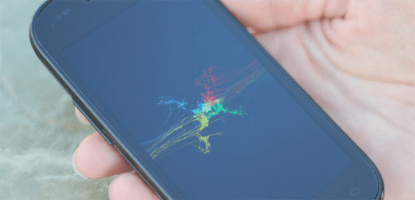Hoe u een selectievakje in een PowerPoint-tabel invoegt
Microsoft Power Point / / October 14, 2023

Gepubliceerd

Als u uw presentatie interactiever wilt maken, voegt u klikbare selectievakjes toe. Leer hoe u een selectievakje in een PowerPoint-tabel invoegt.
We hebben allemaal wel eens saaie PowerPoint-presentaties meegemaakt die slechts een opeenvolging zijn van dia's gevuld met tekstmuren. Vervolgens leest de presentator de tekst voor, ook al kunnen we hem allemaal zelf lezen.
Goede presentaties doen dingen anders. Met planning en een goed ontwerp kunt u uw presentatie echt interessant maken. Eén ding dat kan helpen is uw diavoorstelling interactiever maken. Het hebben van objecten waarmee u tijdens uw presentatie kunt communiceren, zoals aanklikbare selectievakjes, kan helpen de presentatie van het alledaagse te verheffen. Als u uw diavoorstelling interactiever wilt maken, kunt u als volgt een selectievakje in een PowerPoint-tabel invoegen.
Hoe u een tabel in PowerPoint invoegt
Voordat u een selectievakje in uw PowerPoint-tabel kunt invoegen, moet u de tabel zelf invoegen. Dat kan snel
Een tabel invoegen in PowerPoint:
- Open uw presentatie op de juiste dia en klik op de Invoegen menu.
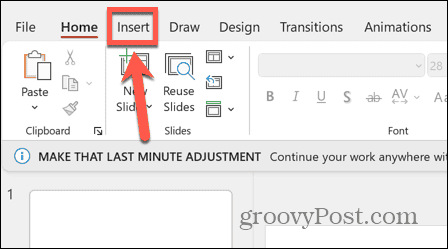
- Klik op de Tafel knop.
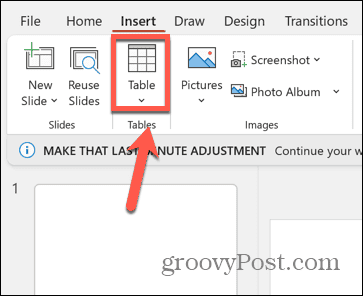
- Sleep het gewenste aantal rijen en kolommen naar buiten. Als u bijvoorbeeld vijf rijen en twee kolommen in uw tabel wilt, sleept u vijf vierkanten naar beneden en over twee vierkanten.
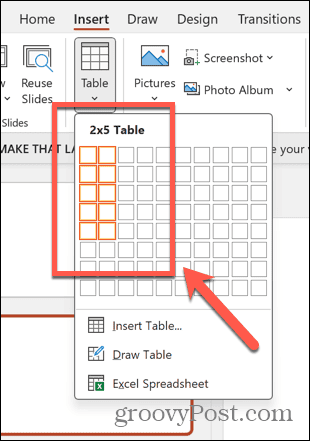
- Uw tabel zal er ongeveer uitzien als in het onderstaande voorbeeld.
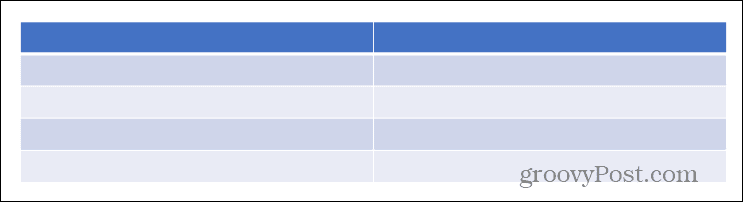
- U kunt ook klikken Tabel invoegen.
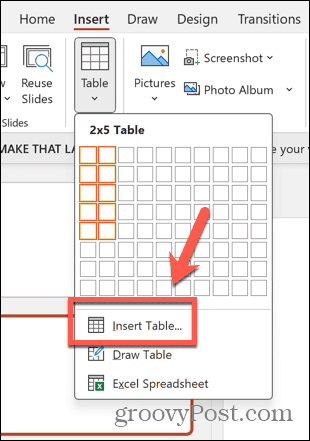
- Voer het gewenste aantal rijen en kolommen in de tabel in.
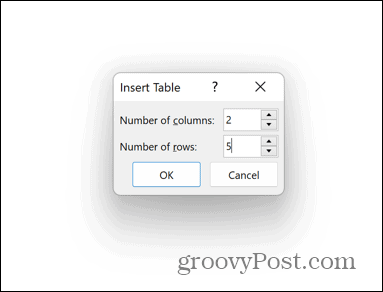
- Klik OK en PowerPoint zal uw tabel maken.
Hoe u het tabblad Ontwikkelaar aan het PowerPoint-lint toevoegt
Zodra u een tabel heeft, kunt u het selectievakje invoegen. Dit is een geweldige manier om een potentieel saaie presentatie waarin PowerPoint wordt gebruikt, om te zetten als een teleprompter om te zetten in iets dat boeiender en interactiever is.
Er is standaard geen selectievakje beschikbaar. Daarom moet u de Ontwikkelaar tab op uw lint.
Het tabblad Ontwikkelaars toevoegen aan het PowerPoint-lint:
- Klik op de Bestand menu.
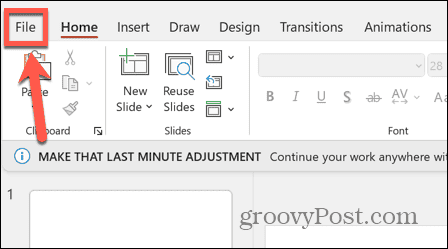
- Klik onderaan het linkerzijbalkmenu op Opties.
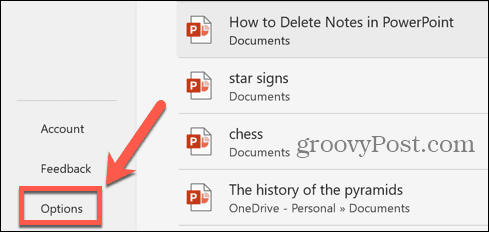
- Selecteer Lint aanpassen.
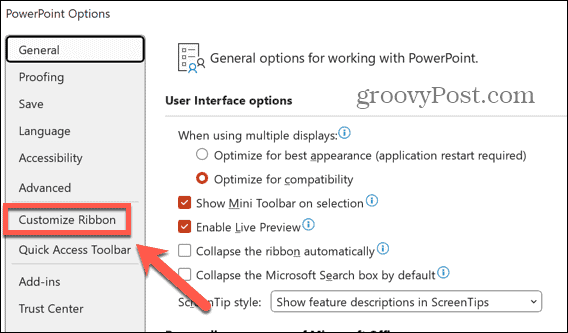
- Onder Hoofdtabbladen, rekening Ontwikkelaar en klik vervolgens OK.
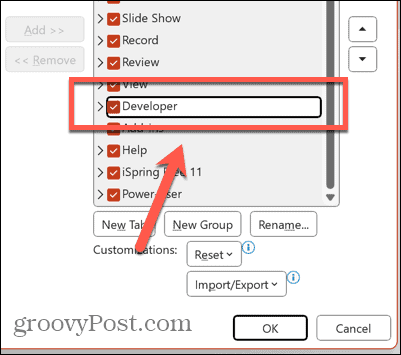
Hoe u een selectievakje in een PowerPoint-tabel invoegt
Zodra de Ontwikkelaar tabblad beschikbaar is, kunt u selectievakjes aan uw dia's toevoegen.
Een selectievakje in een PowerPoint-tabel invoegen:
- Klik in de cel van de tabel waar u het selectievakje wilt laten verschijnen.
- Klik op de Ontwikkelaar menu.
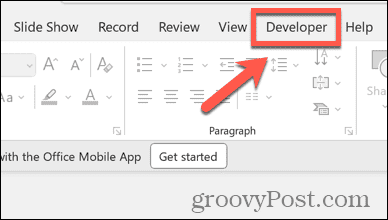
- In de Controles sectie, selecteer de Selectievakje icoon.
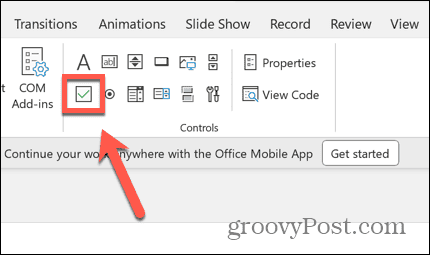
- Sleep het selectievakje uit totdat het de gewenste grootte heeft.
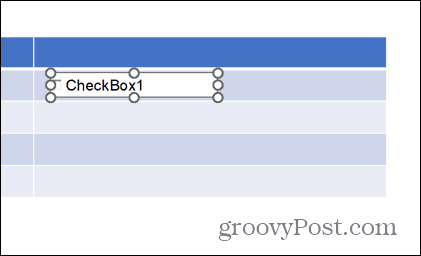
- Klik met de rechtermuisknop op het selectievakje en selecteer CheckBox-object > Bewerken.
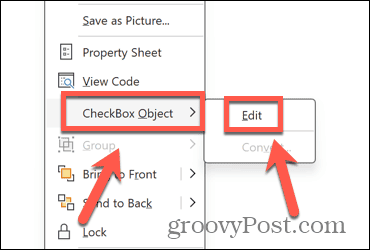
- Bewerk of verwijder de tekst van het selectievakje.
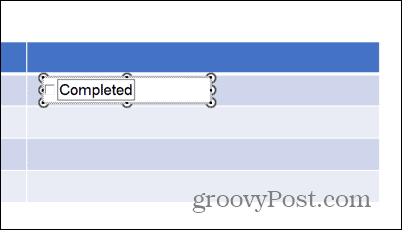
- Klik buiten het selectievakje om uw wijzigingen op te slaan.
- Om het uiterlijk van uw selectievakje aan te passen, selecteert u het in uw dia en klikt u erop Eigenschappen.
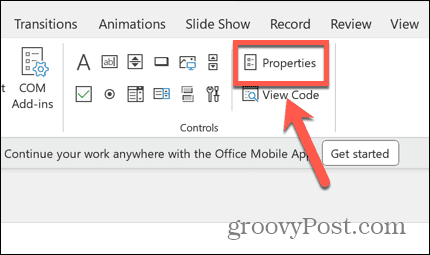
- U kunt het lettertype, de kleur, de achtergrond en meer wijzigen om uw selectievakje aan te passen.
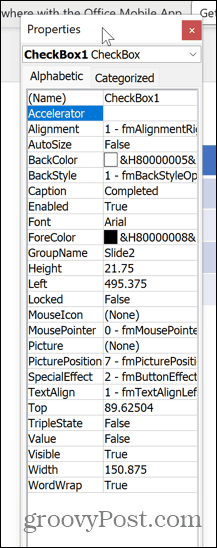
- Wanneer u klaar bent, sluit u het Eigenschappen raam.
- Uw selectievakje is nu een klikbaar onderdeel van uw presentatie wanneer u uw diavoorstelling uitvoert.
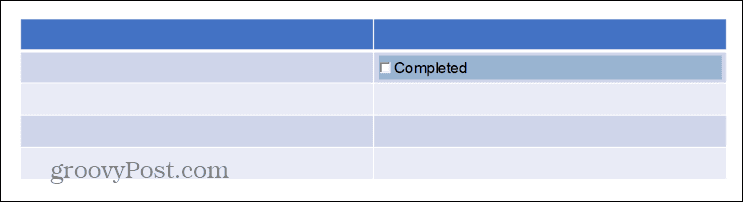
Ontgrendel de kracht van PowerPoint
Door te leren hoe u een selectievakje in een PowerPoint-tabel kunt invoegen, kunt u uw diavoorstelling interactiever maken. U kunt items uit uw tabellen afvinken terwijl u door uw presentatie werkt, zodat u een visuele weergave krijgt van uw voortgang. Dit maakt uw presentaties interessanter en effectiever.
Er zit heel veel kracht onder de motorkap van PowerPoint, met een aantal ongelooflijke functies die niet meteen voor de hand liggen. Hiermee kunt u werkelijk verbluffende presentaties maken. Een voorbeeld is de Morphing-overgangstool in PowerPoint. Met deze tool kunt u stijlvolle geanimeerde overgangen in uw presentaties presenteren, zodat u uw publiek echt zult verbazen.